excel2010隔N列求和的教程
发布时间:2017-03-23 16:32
在Excel中录入好数据以后进行数据统计,其中隔N列求和是比较常用的一个功能,具体该如何操作呢?接下来是小编为大家带来的excel2010隔N列求和的教程,供大家参考。
excel2010隔N列求和的教程:
隔N列求和步骤1:首先启动Excel2007,打开含有数据的表格,一年之中十二个月的数据情况,我们要隔2列进行求和,例如三、六、九、十二,说起求和,函数公式必不可少,我们不要怕这些,在M2单元格输入下图中的公式,进行隔2列求和。
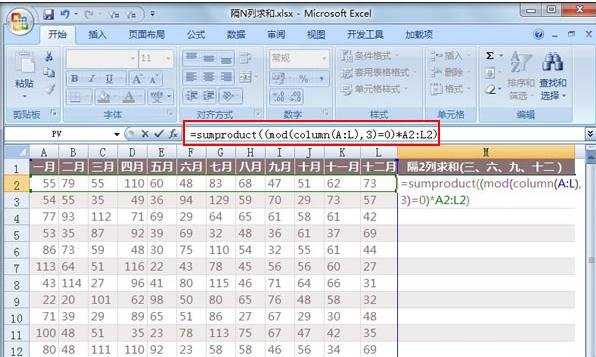
隔N列求和步骤2:输入完毕,回车得到结果223,双击该单元格右下角的填充柄,自动将余下的数据计算出来。
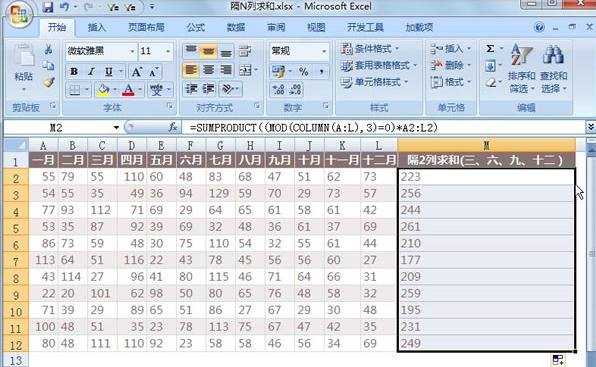
隔N列求和步骤3:下面,我们来验证一下函数公式计算的对不对,将第9行三、六、九、十二4个月份的数据以黄色颜色,按住Ctrl键选中,在下方的状态栏中可以查看到求和结果为259,证明我们的公式计算准确无误。

隔N列求和步骤4:公式中的参数3,表示是隔2列,隔2列是3,隔3列就是4,隔4列就是5,以此类推。
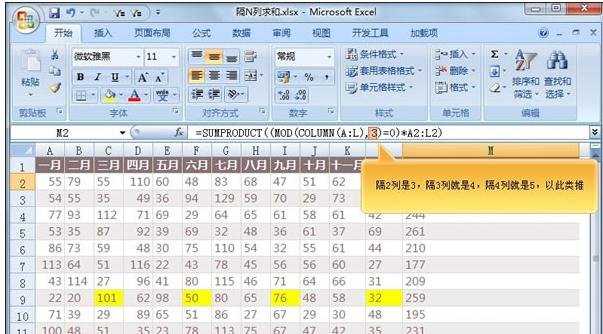
注释:隔N列求和方法同样适用于历代版本
看了excel2010隔N列求和的教程还看了:
1.excel 批量求和的教程
2.Excel2013怎么进行隔行求和
3.Excel2010手动批量求和全攻略
4.Excel2010如何批量求和
5.excel2010怎么用函数自动求和
6.excel2010 符合条件数据求和的教程
7.Excel2010怎么使用求和类函数

excel2010隔N列求和的教程的评论条评论